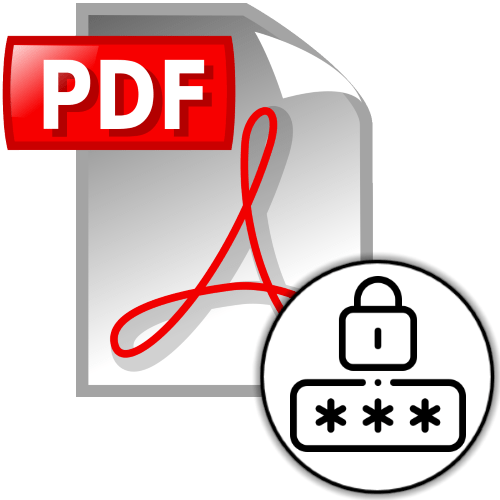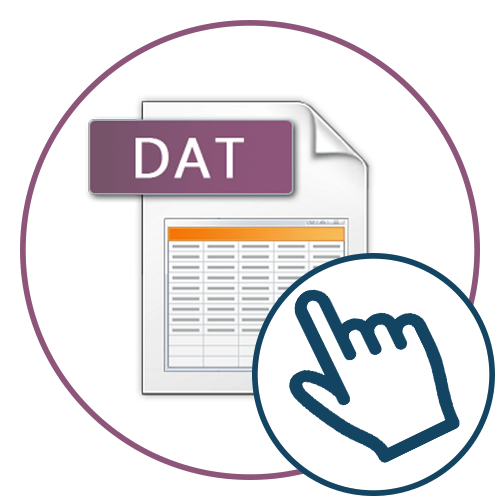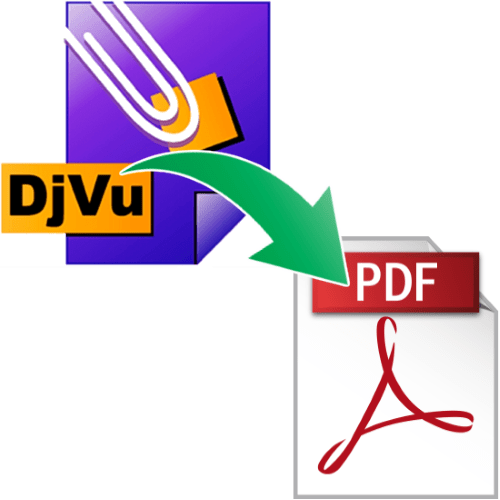Зміст

Формат PDF був і залишається одним з найбільш популярних варіантів електронних публікацій. Але ось редагувати подібні документи непросто, тому ми хочемо представити вам Керівництво по додаванню до файлу ПДФ однієї або більше сторінок.
Як додати сторінку до PDF
Вставити додаткові сторінки в PDF-файл можна за допомогою програм, які підтримують редагування цих документів. Оптимальний варіант & 8212; Adobe Acrobat DC і ABBYY FineReader, на прикладі яких ми і покажемо цю процедуру.
Читайте також: програми для редагування PDF
Спосіб 1: PDF Commander
Програма для читання та редагування PDF, підходить для слабких ПК. Дає створювати документи з нуля і об'єднувати кілька файлів в один, додавати картинки, текст і підпис від руки. Ви зможете замазати особисту інформацію, захистити PDF паролем і конвертувати його в інший формат.
- Перейдіть до програми та натисніть «Відкрити PDF». У провіднику виберіть файл, куди треба додати порожній лист.
- Перейдіть до розділу «сторінки». Тут можна відредагувати вже наявні листи або вставити чистий. Для цього клацніть на кнопку «Додати порожню сторінку».
- Нову сторінку можна перемістити в будь-яку частину документа. Скористайтеся функціями " змістити до початку» і «змістити до кінця», або утримуйте лист лівою кнопкою миші.
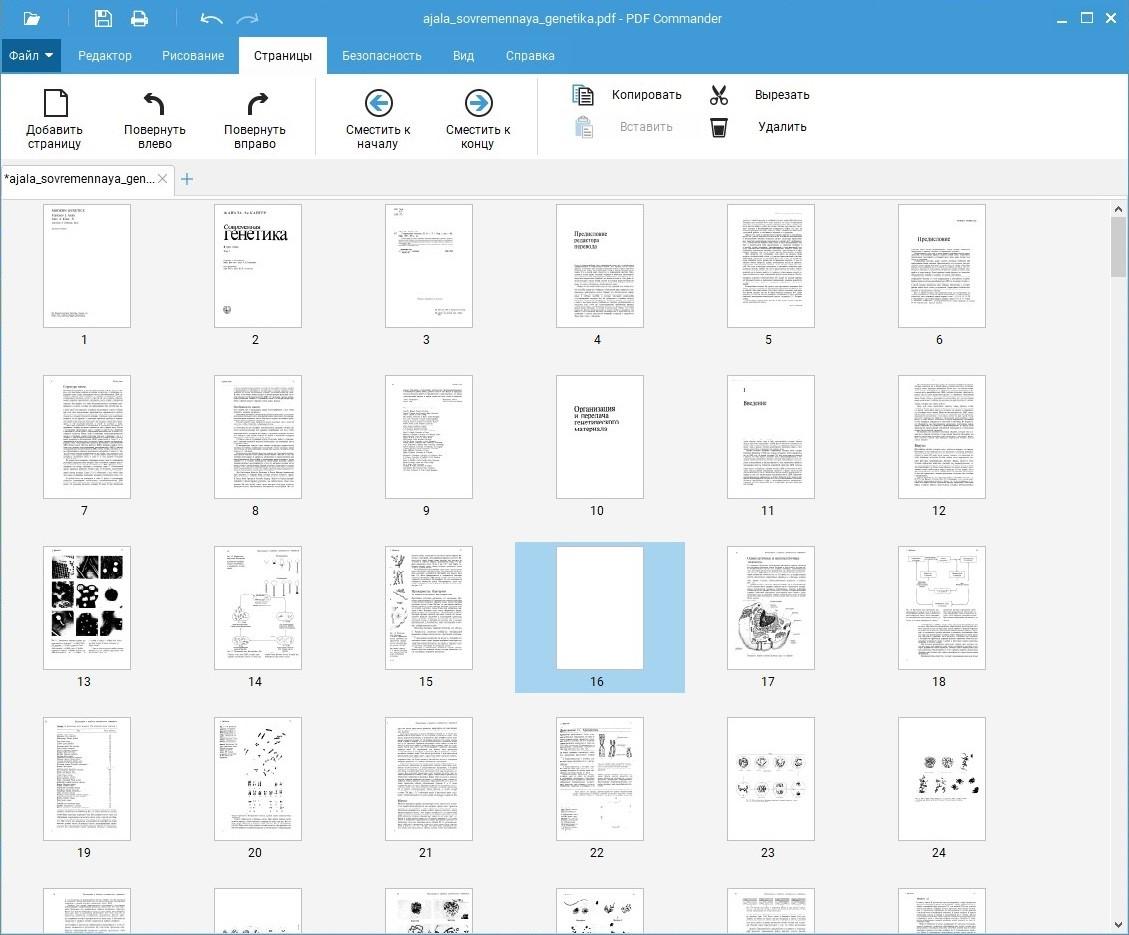
Для вставки картинок і тексту перейдіть у вкладку «Редактор». Якщо потрібно накреслити схему або зробити ілюстрацію, перейдіть в розділ «малювання». Як закінчите, збережіть результат в меню "Файл".
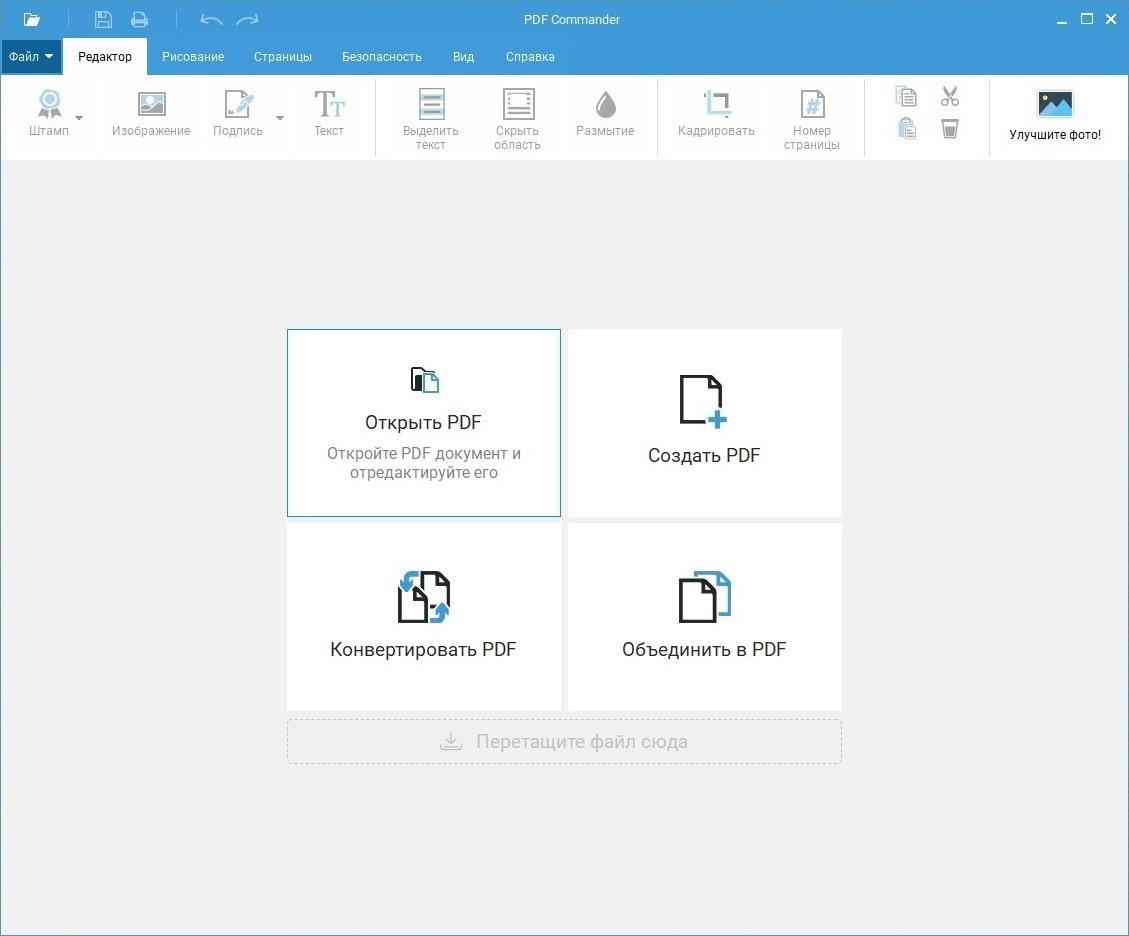
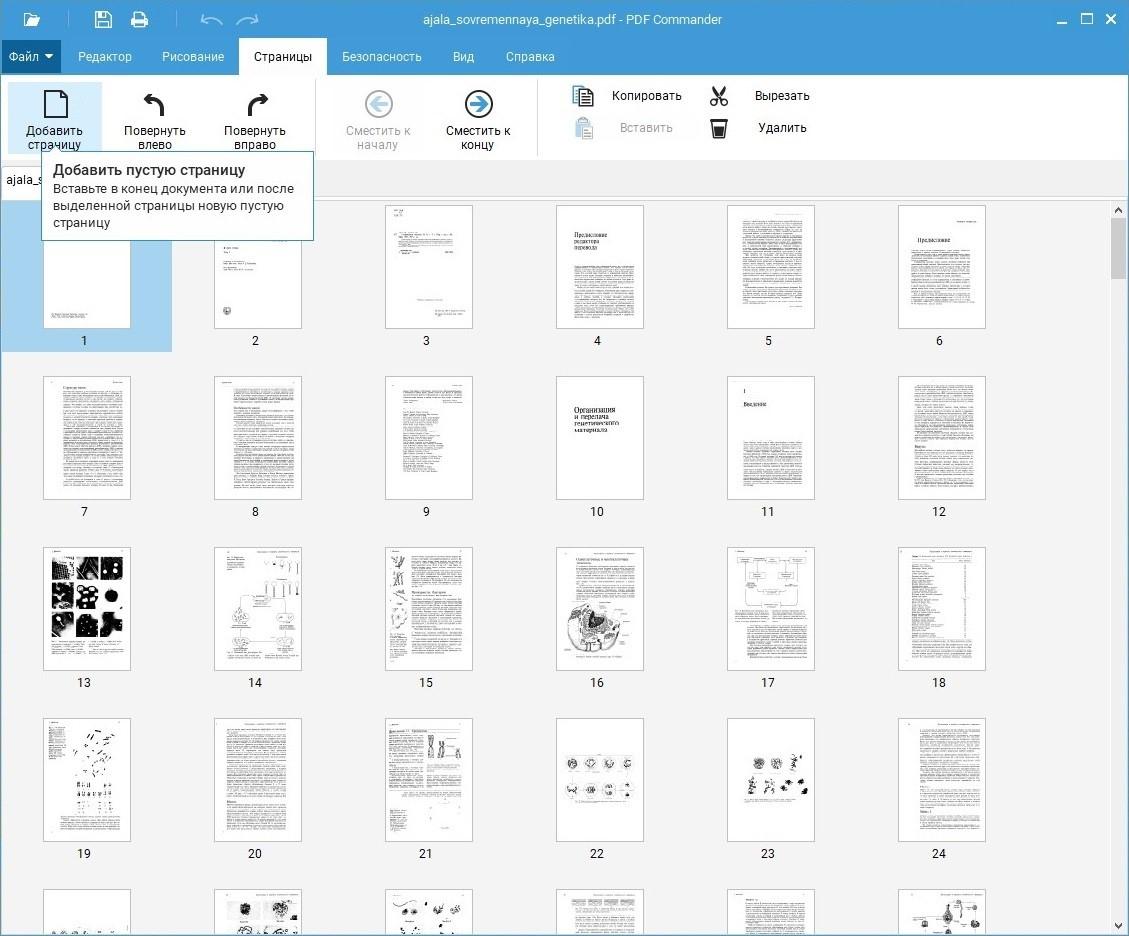
Спосіб 2: ABBYY FineReader
Багатофункціональна програма Еббі Файн рідер дозволяє не тільки створювати PDF-документи, а й редагувати існуючі. Само собою зрозуміло, що присутня тут і можливість додавання до редагованих файлів нових сторінок.
- Запустіть програму і клацніть по елементу «відкрити документ PDF» , розташованому в правій частині робочого вікна.
- Відкриється віконце " провідника» &8212; використовуйте його, щоб дістатися до папки цільового файлу. Виділіть документ мишкою і натисніть »відкрити" .
- Завантаження документа в програму може зайняти деякий час. Коли файл буде відкритий, зверніть увагу на панель інструментів – знайдіть на ній кнопку із зображенням сторінки з плюсиком. Натисніть її і виберіть відповідний варіант додавання сторінки до файлу-наприклад, " додати порожню сторінку» .
- До файлу буде додана нова сторінка – вона відобразиться як на панелі зліва, так і в тілі документа.
- Щоб додати кілька аркушів, повторіть процедуру з кроку 3.
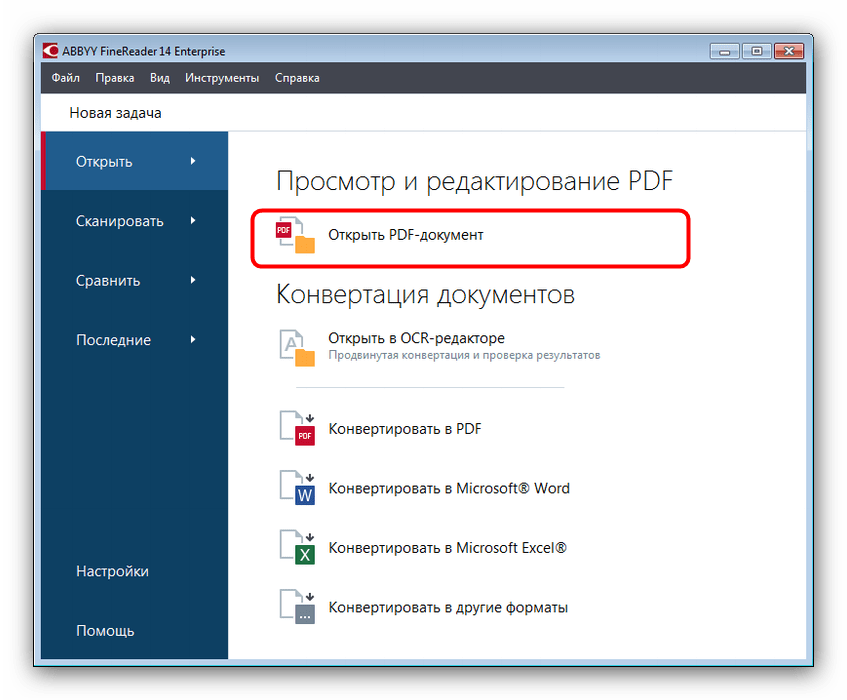
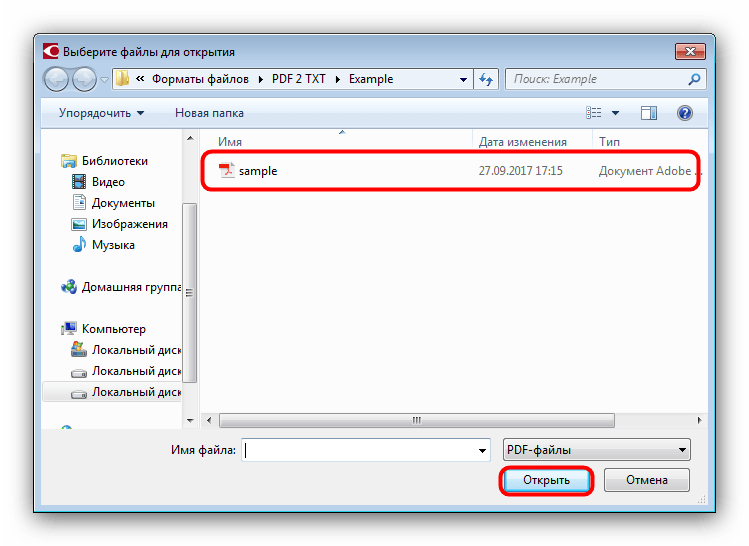
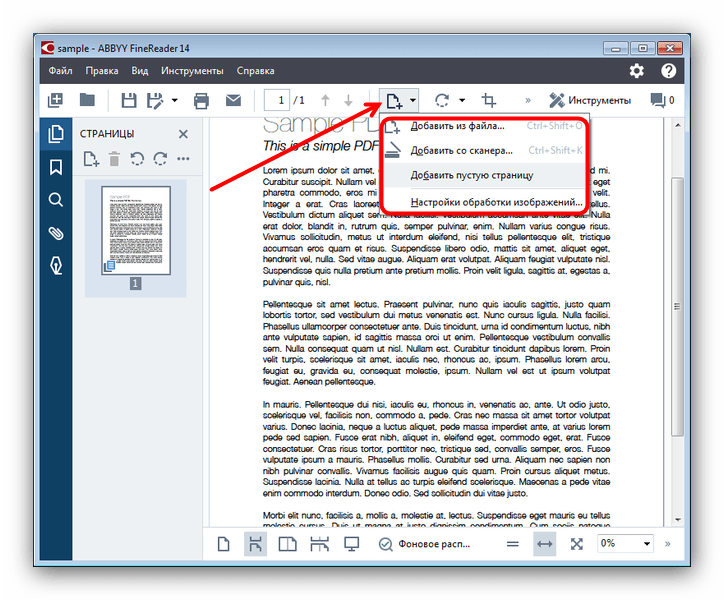
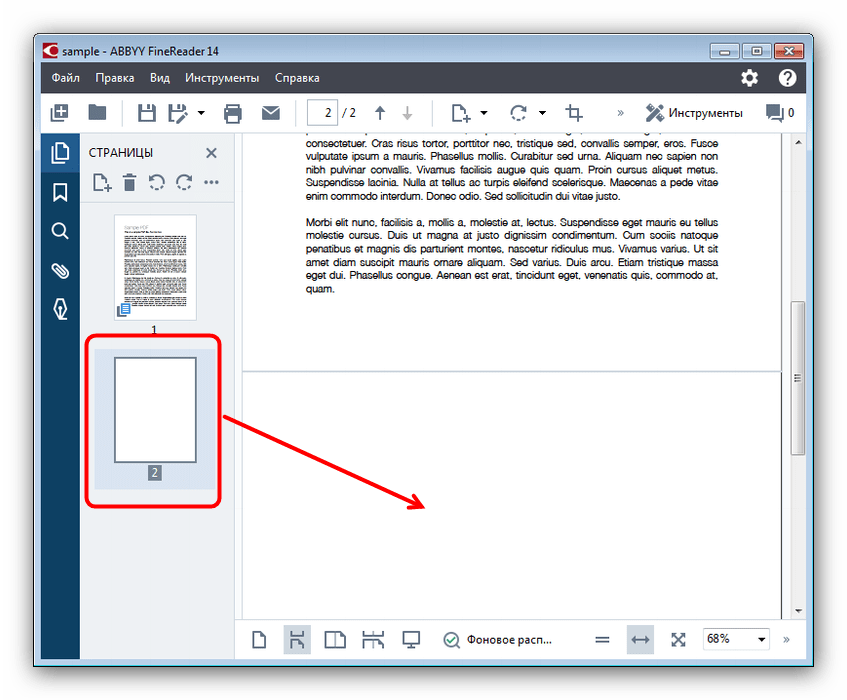
Читайте також: як користуватися ABBYY FineReader
Недоліком цього способу є висока вартість ABBYY FineReader і обмеження пробної версії Програми.
Спосіб 3: Adobe Acrobat Pro DC
Адоби Акробат &8212; це потужний редактор PDF-файлів, тому він ідеально підходить для додавання сторінок в подібні документи.
Зверніть увагу! Adobe Acrobat Reader DC і Adobe Acrobat Pro DC-різні програми! Потрібний для вирішення завдання функціонал присутній тільки в Акробат про!
- Відкрийте Акробат Про і виберіть " Файл» , потім натисніть »відкрити" .
- У діалоговому вікні " провідника» перейдіть до папки з потрібним PDF-документом, виділіть його і тисніть »відкрити" .
- Після завантаження файлу в Адобі Акробат перейдіть на вкладку»інструменти" і клацніть по пункту " систематизувати сторінки» .
- Відкриється панель редагування сторінок документа. Натисніть на три крапки на панелі інструментів і виберіть " вставка»
. У контекстному меню доступні кілька варіантів додавання, для прикладу виберемо
" порожню сторінку...»
.
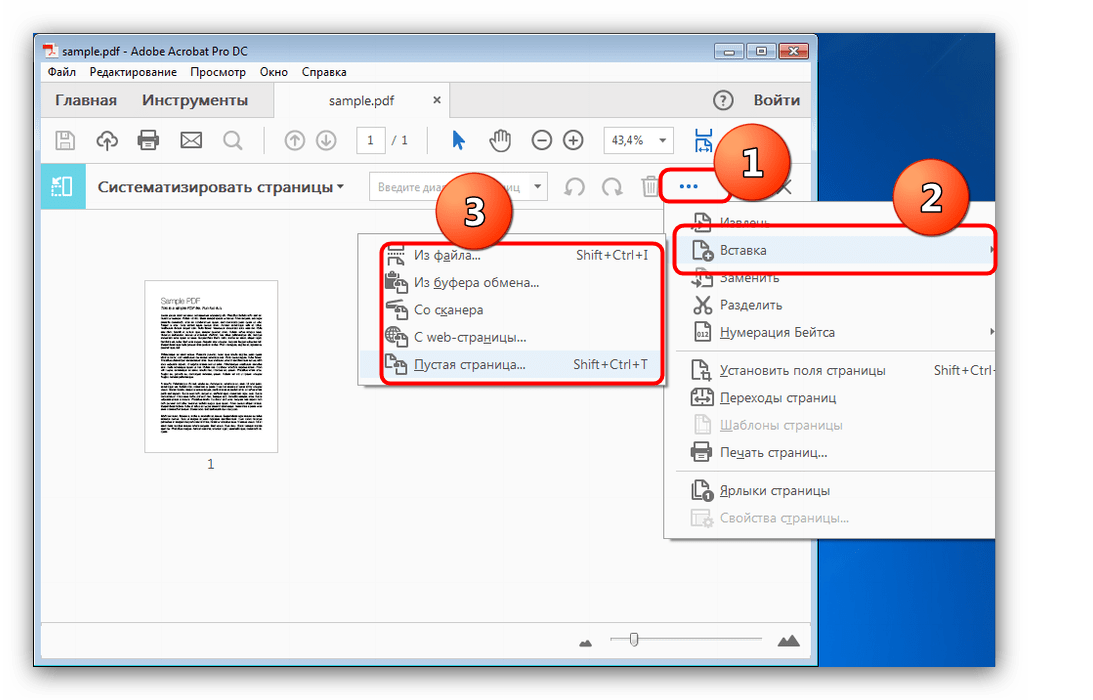
Запустяться настройки додавання. Встановіть потрібні параметри та натисніть »ОК" . - У вікні програми відобразиться додана вами сторінка.
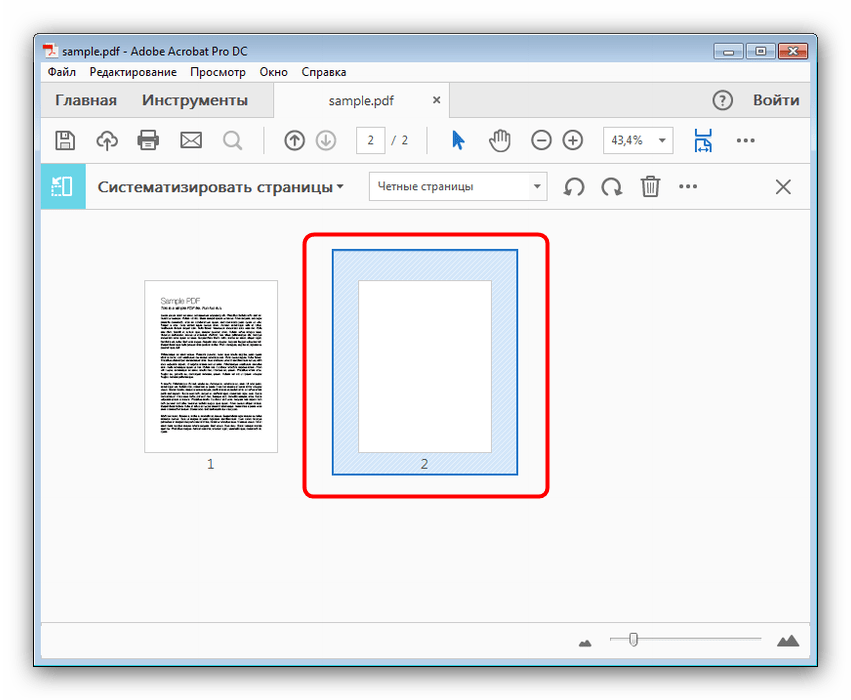
Використовуйте пункт " Вставка» знову, якщо потрібно додати ще листи.
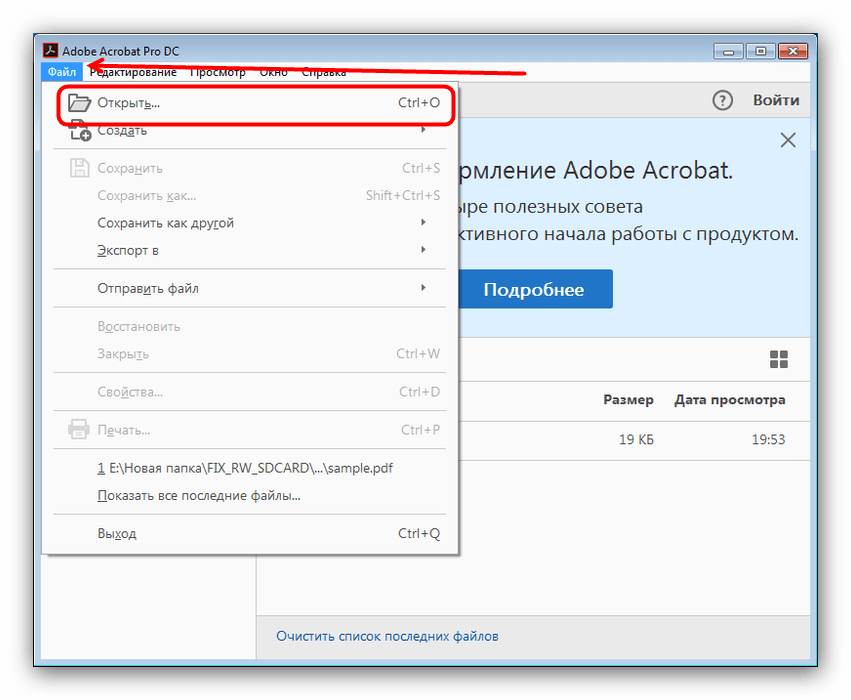
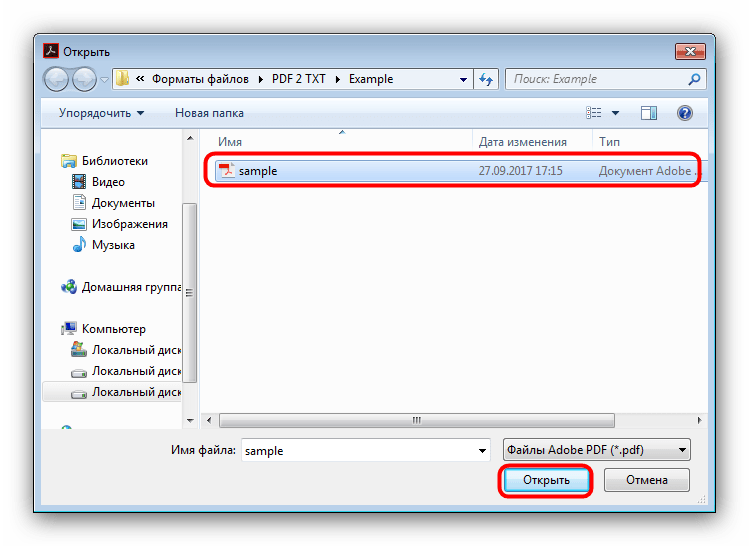
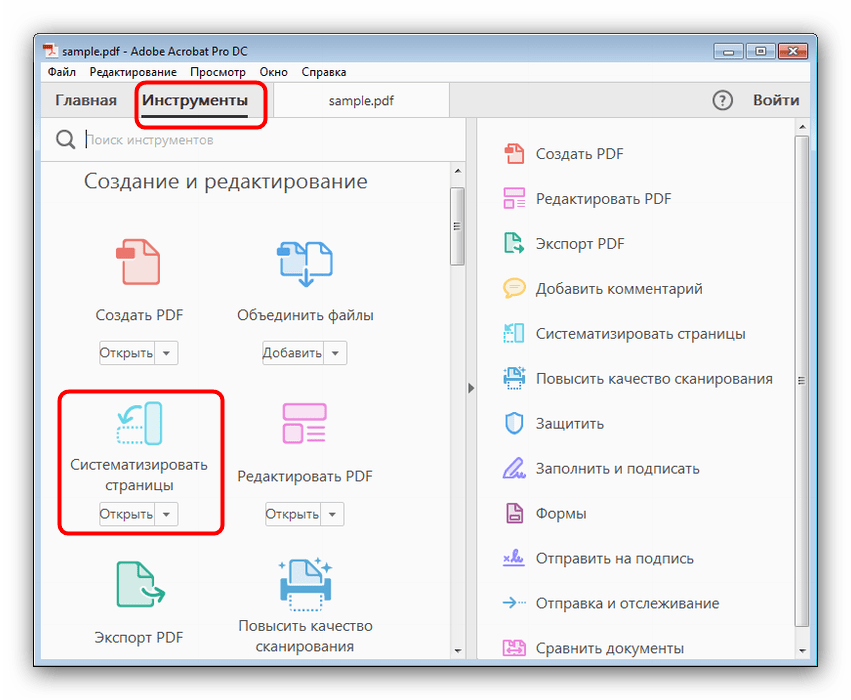
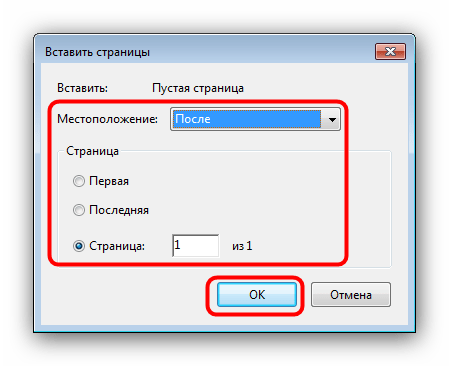
Недоліки цього способу точно такі ж, як і у попереднього: по платне, а пробна версія сильно обмежена.
Висновок
Як бачимо, Додати сторінку в PDF-файл можна без особливих труднощів. Якщо вам відомі альтернативні способи вирішення цього завдання, діліться ними в коментарях.